电脑黑屏和蓝屏是可以说是使用电脑的时候出现概率最大的问题了,导致电脑蓝屏和黑屏的原因有很多,现象也都还不一样,今天小编先来说说开机进桌面黑屏只有一个鼠标这个问题怎么解决。
电脑黑屏可以说是大家在使用电脑的时候遇到的最多的问题之一了,电脑黑屏的情况有很多种,今天小编要跟大家分享的是电脑开机进入桌面黑屏只有一个鼠标这个问题的处理方法。
电脑黑屏只有鼠标
1.按键盘上的Ctrl+Alt+Del组合键,在弹出的界面中点击任务管理器打开。

黑屏只有鼠标电脑图解-1
2.在打开的任务管理器窗口中点击【文件】,然后点击【运行新任务(N)】,输入:Explorer.exe,勾选【以系统管理权限创建此任务】,最后点击确定即可。
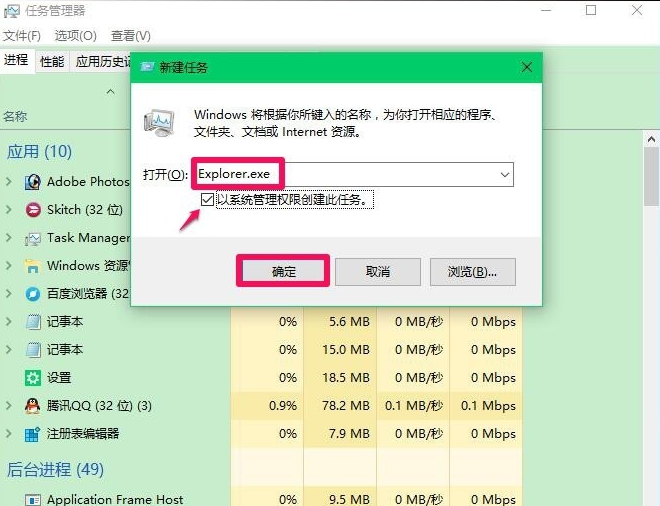
电脑黑屏只有鼠标电脑图解-2
操作完成后桌面就不会黑屏而是出现桌面图标了。

电脑黑屏和蓝屏是可以说是使用电脑的时候出现概率最大的问题了,导致电脑蓝屏和黑屏的原因有很多,现象也都还不一样,今天小编先来说说开机进桌面黑屏只有一个鼠标这个问题怎么解决。
电脑黑屏可以说是大家在使用电脑的时候遇到的最多的问题之一了,电脑黑屏的情况有很多种,今天小编要跟大家分享的是电脑开机进入桌面黑屏只有一个鼠标这个问题的处理方法。
电脑黑屏只有鼠标
1.按键盘上的Ctrl+Alt+Del组合键,在弹出的界面中点击任务管理器打开。

黑屏只有鼠标电脑图解-1
2.在打开的任务管理器窗口中点击【文件】,然后点击【运行新任务(N)】,输入:Explorer.exe,勾选【以系统管理权限创建此任务】,最后点击确定即可。
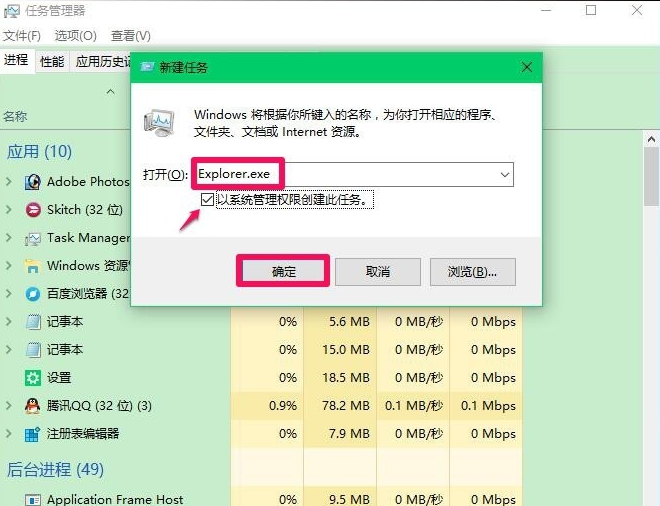
电脑黑屏只有鼠标电脑图解-2
操作完成后桌面就不会黑屏而是出现桌面图标了。




